Буває так, що користувачеві потрібно змінити пароль від свого облікового запису Gmail. Начебто все просто, але тим людям, які рідко користуються даним сервісом або вони зовсім новачки складно зорієнтуватися в заплутаному інтерфейсі Google Пошти. Дана стаття призначена для покрокового пояснення того, як змінити секретну комбінацію символів в електронній пошті Джимейл.
Урок: Створення електронної пошти в Gmail
Змінюємо пароль Gmail
Насправді, зміна пароля досить просте заняття, яке займає пару хвилин і робиться за кілька кроків. Труднощі можуть виникають у тих користувачів, які можуть заплутатися в незвичному інтерфейсі.
- Перейдіть до свого облікового запису Gmail.
- Натисніть на шестерню, яка знаходиться праворуч.
- Тепер виберіть пункт»Налаштування" .
- Перейдіть до " рахунок та імпорт» , а після натисніть " змінити пароль» .
- Підтвердьте свій старий секретний набір знаків. Виконайте вхід.
- Тепер можете ввести нову комбінацію. Пароль повинен складатися як мінімум з восьми символів. Допускаються цифри і латинські букви різних регістрів, також Символи.
- Підтвердьте його в наступному полі, а після натисніть " змінити пароль» .
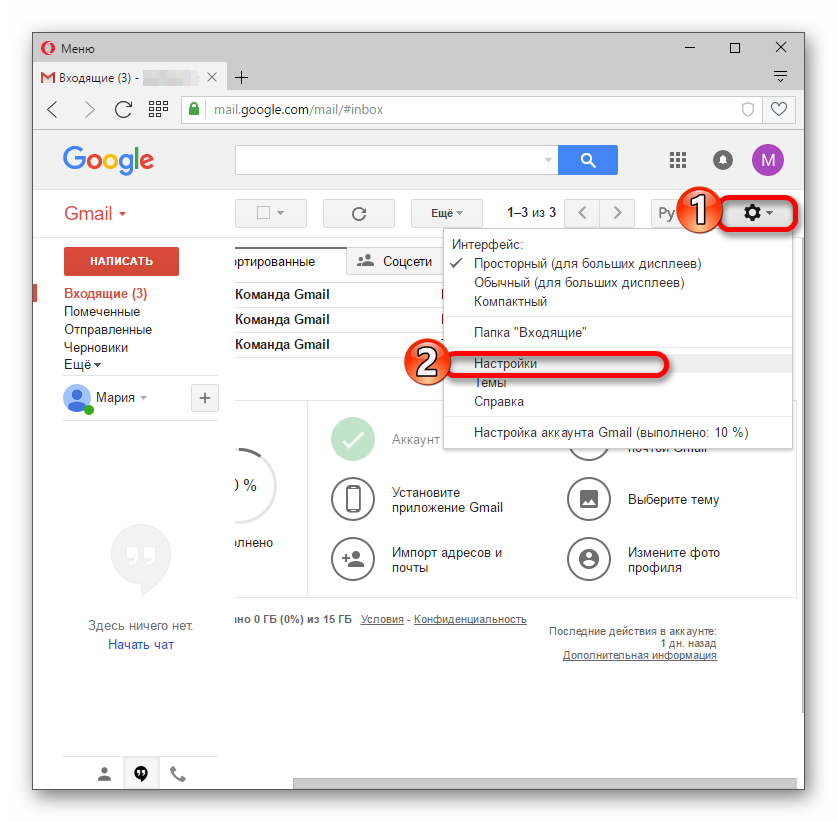
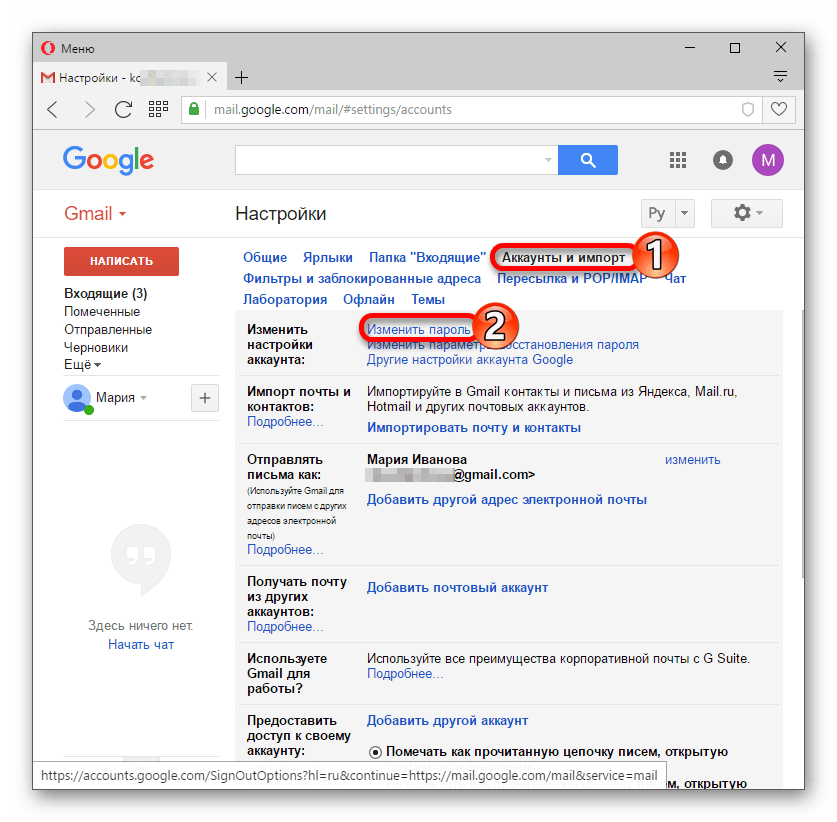
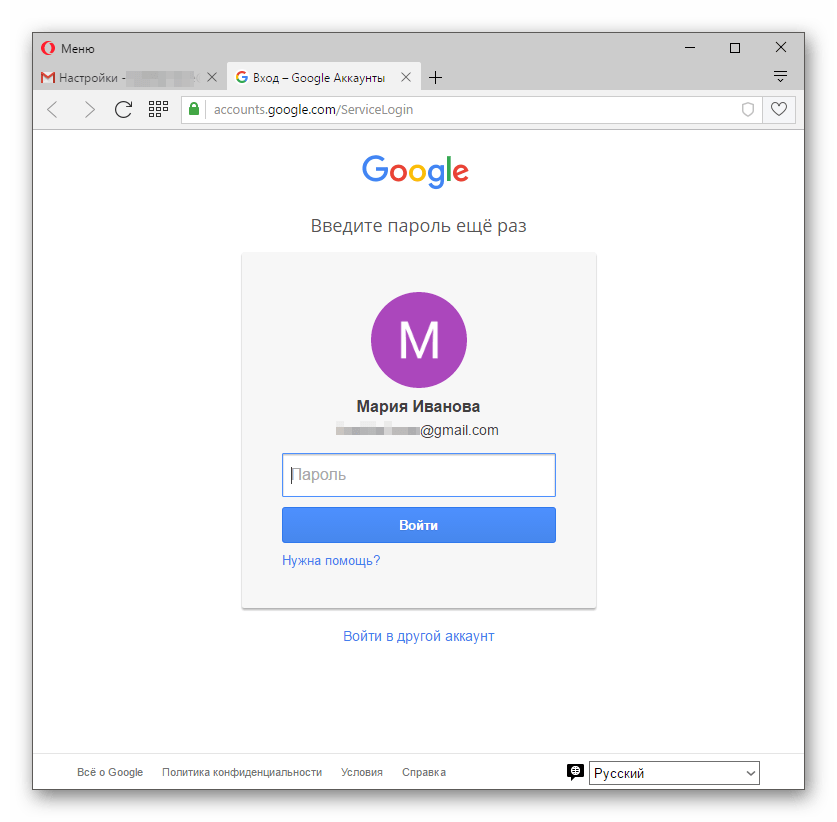
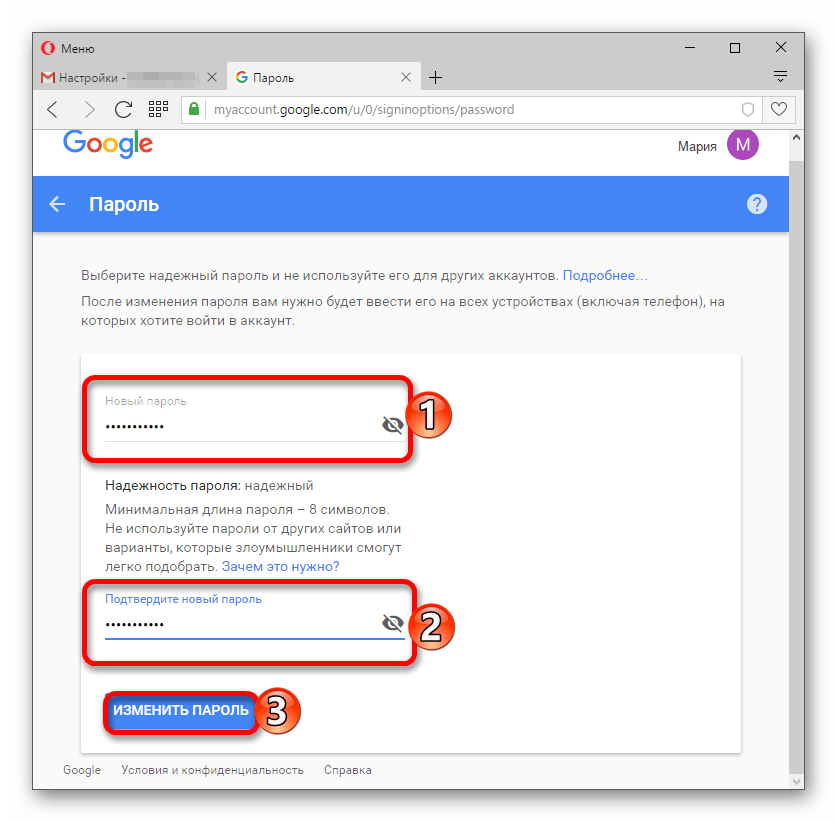
Можна також поміняти секретну комбінацію через сам аккаунт Гугл.
- Перейдіть до свого облікового запису.
- Натисніть " Безпека та вхід» .
- Прокрутіть трохи вниз і знайдіть»Пароль" .
- Перейшовши за цим посиланням, вам належить підтвердити свій старий набір символів. Після цього завантажиться сторінка для зміни пароля.
Читайте також: Як виконати вхід в аккаунт Google
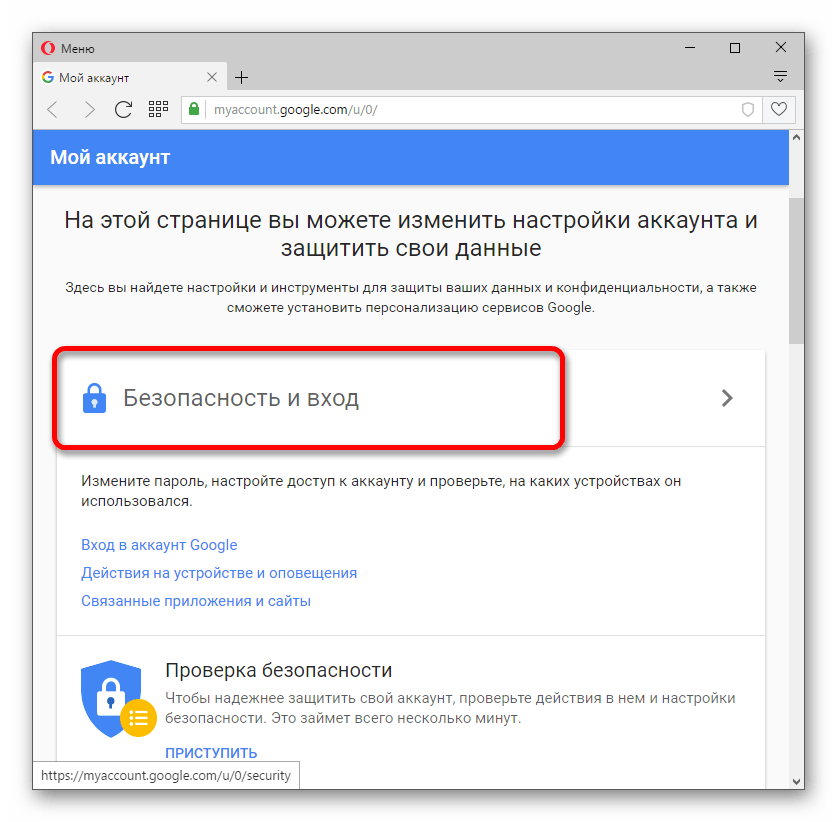
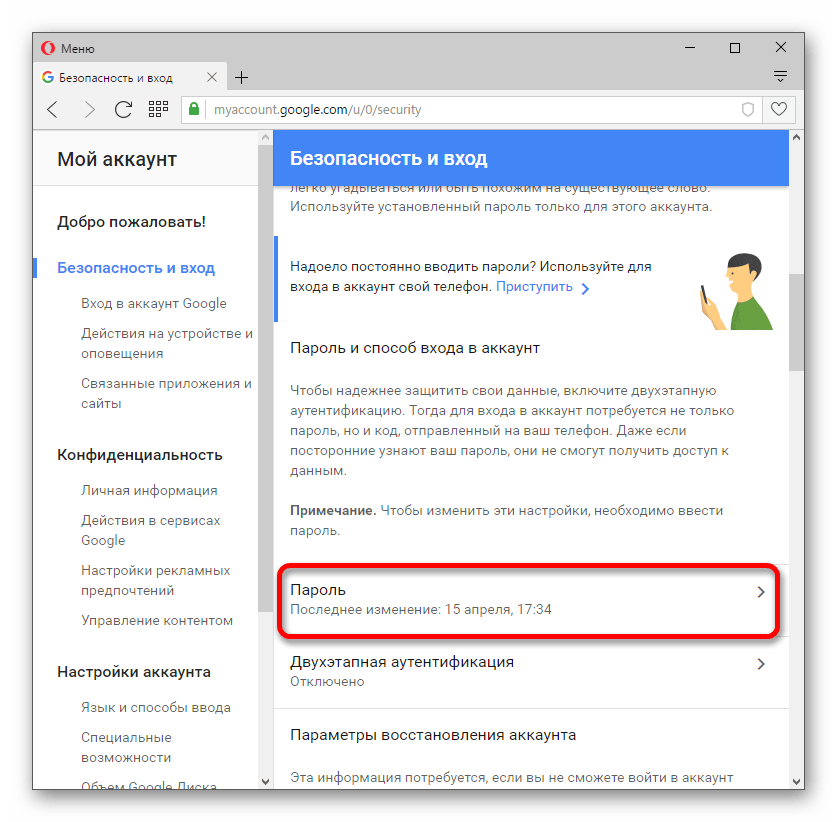
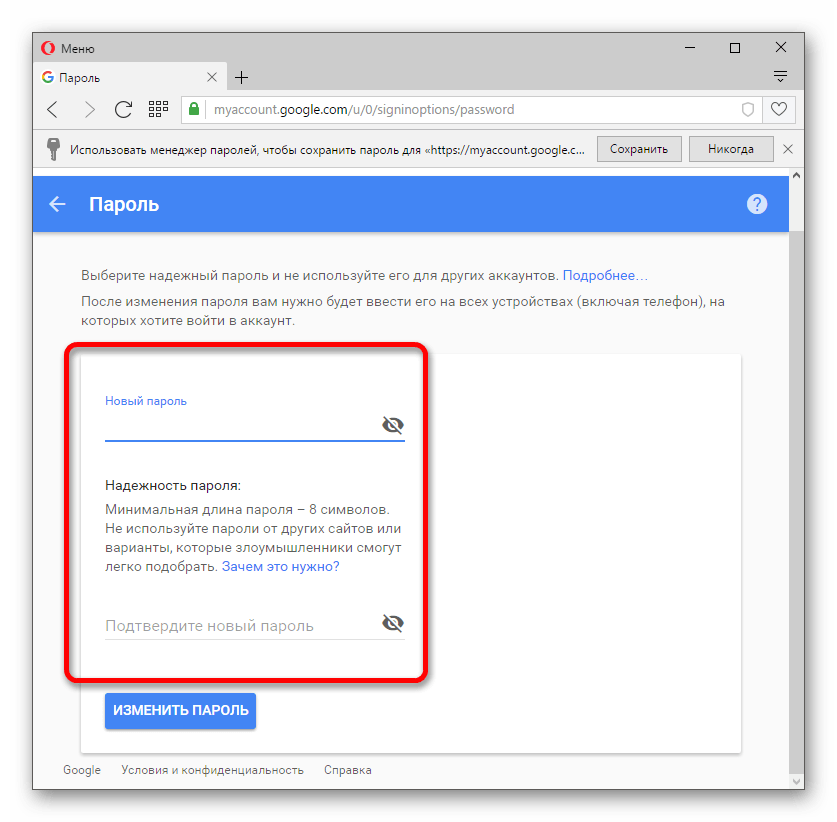
Тепер ви можете бути спокійні за безпеку свого облікового запису, так як пароль до неї був успішно змінений.



